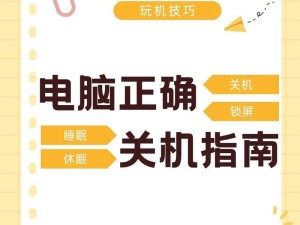在电脑使用过程中,由于各种原因,我们可能需要重装操作系统。而使用U盘启动电脑进行重装是一种常见且方便的方法。本文将详细介绍如何使用U盘启动电脑重装Win764位系统,帮助读者轻松应对系统问题。

1.准备工作
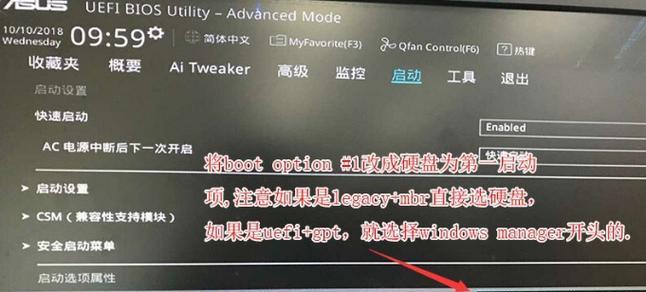
在进行重装操作前,我们需要准备一台可用的计算机、一个空的U盘(容量大于4GB)以及Win764位系统安装文件。
2.创建启动U盘
将U盘插入计算机后,通过第三方软件(如Rufus)将Win764位系统安装文件写入U盘,创建一个启动U盘。
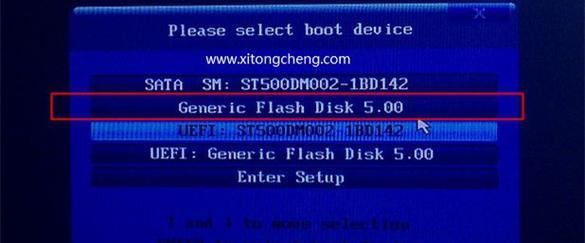
3.设置BIOS
将U盘插入待重装系统的电脑中,然后重启电脑。在开机过程中,按下特定按键(通常是Del或F2键)进入BIOS设置界面。
4.更改启动顺序
在BIOS设置界面中,找到“Boot”或“启动顺序”选项,并将U盘设为第一启动选项,保存设置后退出BIOS。
5.启动U盘
重启电脑后,系统将从U盘启动。在进入U盘系统界面后,选择“安装Windows”选项开始系统重装。
6.分区与格式化
选择安装位置后,可以对硬盘进行分区和格式化操作。建议将系统安装在C盘,并选择适当的分区大小。
7.安装系统
按照提示进行系统安装,包括选择安装版本、接受许可协议等步骤。等待系统安装完成后,电脑将自动重启。
8.安装驱动程序
系统重装完成后,我们需要安装相应的驱动程序,以确保硬件设备正常工作。可以通过官方网站或驱动管理软件获取驱动程序。
9.更新系统补丁
打开系统更新功能,并下载安装最新的系统补丁,以提高系统的稳定性和安全性。
10.安装常用软件
根据个人需求,安装常用的办公软件、浏览器、影音播放器等常用软件,以满足日常使用的需求。
11.还原个人数据
如果有备份的个人数据文件,可以将其还原到新系统中。如果没有备份,则需要重新收集和整理个人数据。
12.设置网络连接
重新配置网络连接,包括有线连接和Wi-Fi连接,确保能够正常上网。
13.安装安全软件
为了保护电脑的安全,我们需要安装杀毒软件、防火墙等安全软件,并及时更新其病毒库。
14.个性化设置
根据个人喜好进行个性化设置,包括桌面壁纸、屏幕分辨率、系统语言等。
15.完成重装
重装系统后,电脑将恢复到初始状态。此时,我们可以开始使用全新的Win764位系统,享受更加流畅的使用体验。
通过使用U盘启动电脑重装Win764位系统,我们可以快速解决系统问题,恢复电脑的正常运行。在操作过程中,务必备份重要数据,并注意选择官方渠道下载安装文件,以确保系统的安全性和稳定性。同时,在重装完成后,我们还需要安装驱动程序、更新系统补丁、安装安全软件等步骤,以完善系统并提升使用体验。